Как настроить автоматизированные правила в Google Ads

При ведении кампаний контекстной рекламы нужно постоянно держать руку на пульсе: отслеживать эффективность объявлений, вовремя корректировать ставки, отключать или включать показ и т.д. Делать все это вручную долго, больно и неэффективно. Если у вас в кампании сотни групп объявлений, запросто можно пропустить несколько десятков неконверсионных и продолжать расходовать на них бюджет.
В Google Ads проблема решается настройкой автоматизированных правил. С их помощью можно отслеживать важные изменения и выполнять регулярные действия на автопилоте. Показываем примеры практических задач, которые можно решить с помощью правил, и даем инструкцию по настройке.
Для чего нужны автоматизированные правила и как их создать
Создать правила для автоматизированного управления рекламой можно в аккаунте Google Ads. Для этого нужно задать критерии, при достижении которых в кампаниях будут производиться корректировки.
В общий раздел с правилами можно перейти так: Инструменты и настройки → Массовые действия → Правила.
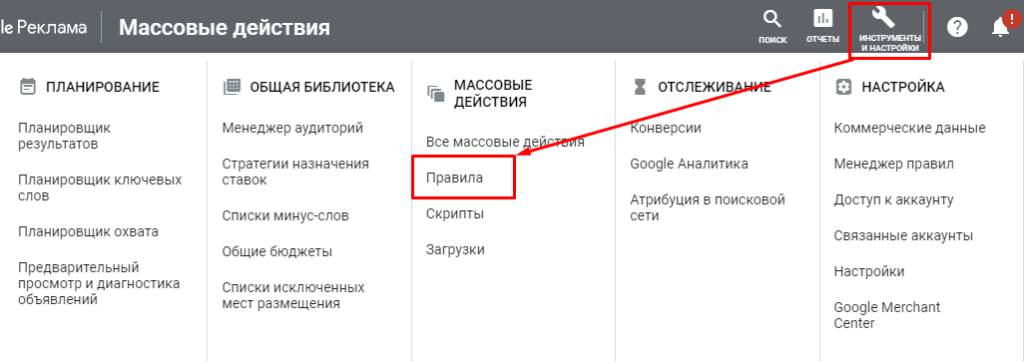
Чтобы создать правило, нужно нажать на значок плюса и выбрать объект, для которого оно должно примениться. Правила можно создавать на уровне кампании, группы объявлений, ключевых слов и т.д. (всего уровней 12).
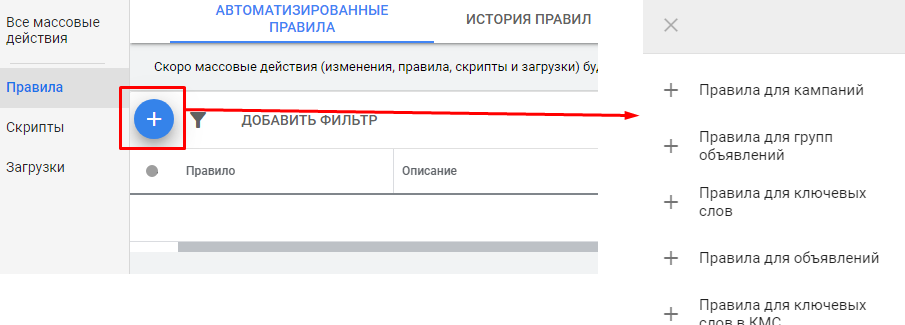
Выберите нужный уровень. После клика на него откроется интерфейс создания правила. Здесь необходимо указать условия, при достижении которых правило будет срабатывать, а также действие, которое необходимо предпринять при срабатывании. В зависимости от того, для какого объекта аккаунта вы создаете правило (кампания, ключевые слова и т.д.) здесь могут отличаться настройки.
Например, при создании правил на уровне кампании необходимо указать:
- Действие, которое нужно сделать при достижении заданных условий — включить или приостановить кампании, скорректировать бюджет, прислать уведомление на почту.
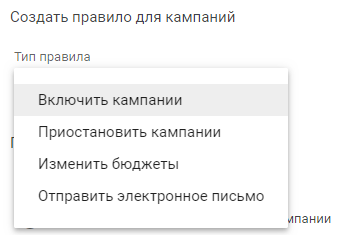
- Где должно применяться правило. Можно выбрать все кампании, только активные или вручную отобрать отдельные кампании, для которых правило актуально.

- Условие. Здесь непосредственно настраивается условие, при котором должно сработать правило. В качестве условия используются значения различных метрик (CTR, количество конверсий, коэффициент конверсий, доля показов в видимой части экрана и т.д.).
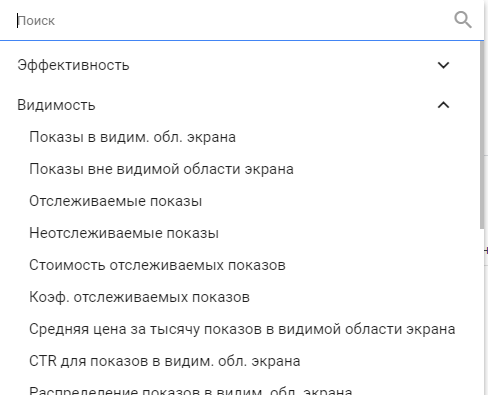
- Частоту выполнения правила. Допустим, вы указали «ежедневно в 19:00, с использованием данных за предыдущий день». Каждый день в 19:00 система будет проверять значение метрик, которые вы указали в поле «Условие». Если показатели соответствуют заданному условию, правило сработает и система выполнит нужное действие (например, остановит кампанию).

- Настройка отправки уведомлений на e-mail. Здесь можно настроить отправку оповещений о важных событиях — например, при повышении CTR объявлений или расходе бюджета.
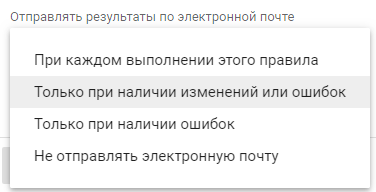
Обратите внимание! При создании правила необходимо указать его название. Формируйте его так, чтобы по названию можно было легко понять, к чему применяется правило и какие параметры отслеживает.
После создания правила сохраните изменения. Оно появится в общем списке.
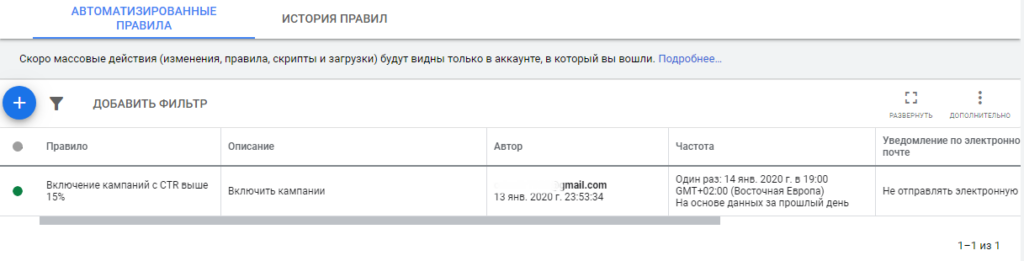
Добавлять автоправила можно также на страницах Кампании, Группы объявлений или Ключевые слова.
Для этого справа над таблицей нужно раскрыть меню «Дополнительно» (значок с тремя точками) и выбрать пункт «Создать автоматизированное правило»:
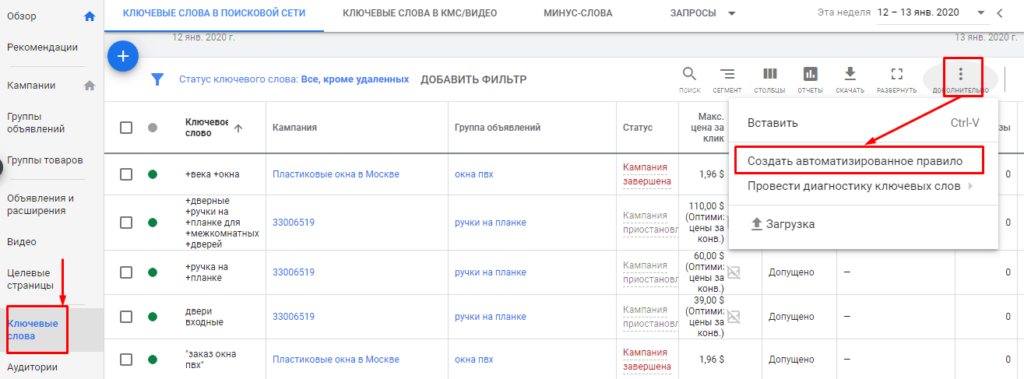
Практическое применение автоправил в Google Ads
1. Отключаем кампании при достижении целевого количества кликов в день
Допустим, вам нужно ежедневно получать определенное количество кликов (например, 100). Но бюджет ограничен, поэтому после получения сотни кликов целесообразно приостанавливать кампанию до конца дня, чтобы избежать перерасхода.
Чтобы не отслеживать количество кликов вручную — создадим автоправила, которые будут делать это автоматически в заданное время и автоматически приостанавливать/включать кампанию.
Для этого нам понадобится создать три правила:
- Проверка количества кликов в 14:00 (пиковое время).
- Дополнительная проверка количества кликов в 17:00. Эта проверка нужна на случай, если в 14:00 кампания не получила достаточное количество кликов.
- Третье правило будет включать все приостановленные кампании на следующие сутки.
Настройки первого правила будут выглядеть так:
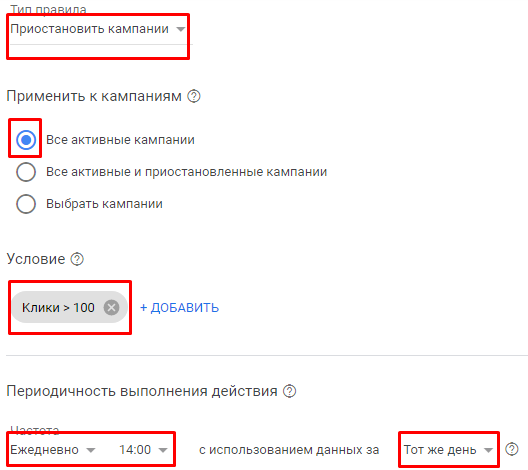
Правила с действиями по заданному расписанию могут выполняться с задержкой до 1 часа. Поэтому возможна ситуация, когда вы настроили приостановку кампании в 14:00, а фактически она продолжает работать до 15:00. Это нужно учитывать при планировании изменений.
Второе правило настраиваем точно с такими же параметрами, только в пункте «Периодичность выполнения действия» указываем «17:00».
Правило №3 (которое должно включать приостановленные кампании) настраиваем с такими параметрами:
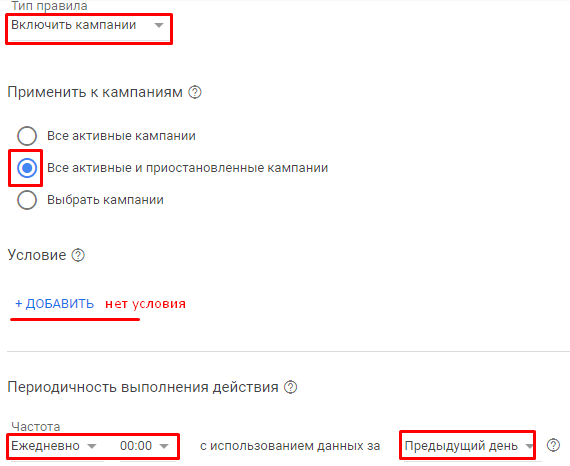
После сохранения правила будут доступны в общем списке:
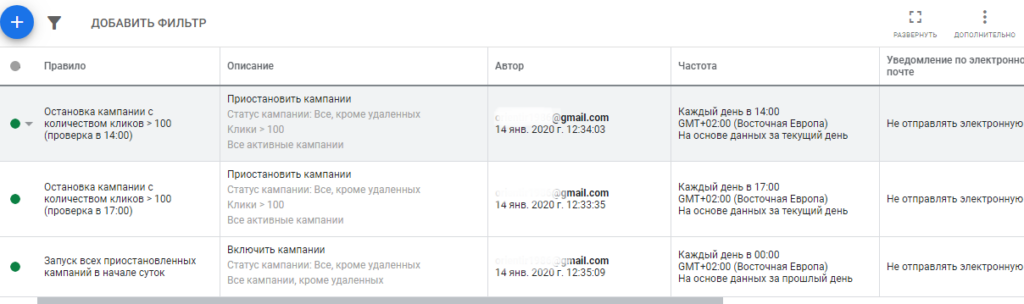
Если в вашей кампании пиковая активность трафика происходит в другое время (например, с 16:00 по 19:00) — настраивайте время выполнения правил в соответствии с этими данными.
Также иногда могут понадобиться дополнительные проверочные правила (например, если обычно пик трафика приходится на обеденное время, но иногда бывают всплески вечером).
В модуле PromoPult «Контекстная реклама» автоматизация помогает добиваться эффективных результатов при минимальных трудозатратах: управление кампаниями в Яндекс.Директе и Google Ads из единого рекламного кабинета, автоподбор ключей, планировщик показов, автоматическое назначение ставок, генератор объявлений. Все это в простом и понятном интерфейсе плюс подсказки на каждом этапе настройки.
2. Быстро отключаем группы объявлений, в которых рекламируются определенные товары
Если у вас одновременно запущен в рекламу широкий ассортимент товаров, с помощью автоправила вы можете быстро отключить объявления по определенным товарам. Например, если эти товары сейчас не в наличии или вы не хотите тратить на них бюджет.
Для примера создадим правило на уровне групп объявлений и настроим отключение групп, в названии которых упоминаются подсвечники.
Вот параметры правила:
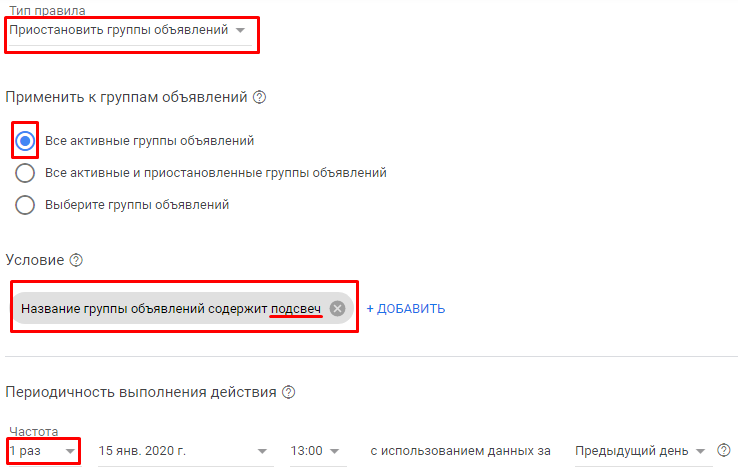
3. Настраиваем автоматический запуск объявлений перед праздником и отключаем по графику
В Google Ads можно настроить срок действия кампании (запуск и остановку в определенное время). Правда, эта возможность доступна только на уровне кампании.
А с помощью автоправил можно запустить по расписанию отдельные объявления.
Такая возможность пригодится, если у вас есть специальные предложения к какому-то празднику.
Например, мы хотим запустить объявления с рекламой подарков к 8 марта. У нас в разных группах объявлений есть 5 объявлений, в заголовке которых содержится текст «8 марта». Рекламу хотим показывать с 10:00 1 марта до 18:00 7 марта.
Для этого нам понадобится два автоправила:
1. Правило для запуска объявлений, содержащих фразу «8 марта», 1 марта в 10:00.
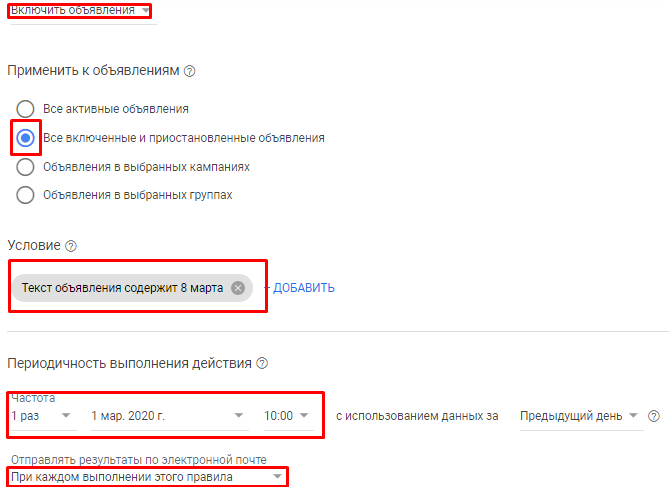
2. Правило, которое остановит показ объявлений. Создаем правило с точно такими же настройками, но меняем два параметра:
- Тип правила — Приостановить объявления.
- Периодичность выполнения действия — 1 раз (7 марта, 18:00).
4. Отключаем показ объявлений с плохим CTR
Классическое применение автоматизированных правил — автоматическая остановка объявлений с плохим CTR.
Для настройки правила нужно определить, какой CTR для нас является плохим. Для этого возьмем средний CTR по кампании, а низким (при котором дальнейший показ объявлений для нас экономически невыгоден) будем считать равным 25% от среднего.
Если средний CTR в кампании 11,8 %, низкий — все, что ниже 2,95%.
Чтобы автоматически отключать все объявления с низким CTR, создаем такое правило:
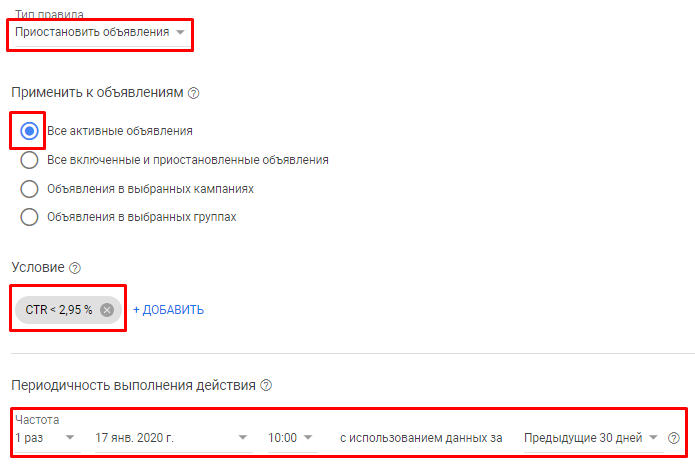
- Условие: Эффективность / CTR / <2,95%.
- Частота: 1 раз (используем текущую дату).
В пункте «с использованием данных за» выбираем период, за который накоплена статистика по объявлениям.
Также правило можно настроить на регулярное выполнение. Например, чтобы оно срабатывало раз в неделю и отключало все объявления, которые наработали низкий CTR за последние 7 дней.
Хотите избавиться от объявлений с низким CTR? Мы рассказали, как повысить этот показатель при помощи быстрых ссылок и услуги «Персональный менеджер».
5. Отключаем неконверсионные ключевые слова в широком соответствии
Ключи в широком соответствии позволяют получать много кликов, но иногда качество такого трафика неудовлетворительное — бюджет расходуется слишком быстро, а конверсий практически нет.
Чтобы не контролировать этот процесс вручную, имеет смысл создать автоправило, которое будет отключать ключевые слова, по которым получено достаточно трафика, но нет конверсий.
Создаем правило для ключевых слов и задаем 3 условия:
- Атрибуты / Тип соответствия / Широкое соответствие
- Конверсии / Коэфф. конверсии /< 1%
- Эффективность / Клики / > 1000
Задаем частоту выполнения правила — еженедельно, период анализа данных — 30 дней.
Обратите внимание! Если в условиях автоматизированных правил вы используете коэффициент или количество конверсий, в настройке периода анализа указывайте период минимум 7 дней. Чем больше период анализа — тем точнее данные по эффективности ключевых слов и кампании в целом.
6. Отслеживаем количество и стоимость конверсий по ключевым словам и корректируем ставки
Не все ключевые слова отрабатывают одинаково эффективно. Некоторые ключи стабильно могут приносить конверсии по хорошей цене, а другие — быть совсем неконверсионными, несмотря на то, что бюджет «съедают».
С помощью автоправил можно реализовать такую стратегию работы с ключевыми словами:
- еженедельно повышать ставку для ключевиков, которые регулярно приносят дешевые конверсии;
- еженедельно снижать ставки для ключей, по которым конверсий нет совсем или они дорогие.
Чтобы реализовать стратегию, необходимо создать два автоматизированных правила на уровне ключевых слов.
Правило №1. Увеличиваем ставки для ключей, по которым регулярно получаем конверсии в пределах целевой цены.
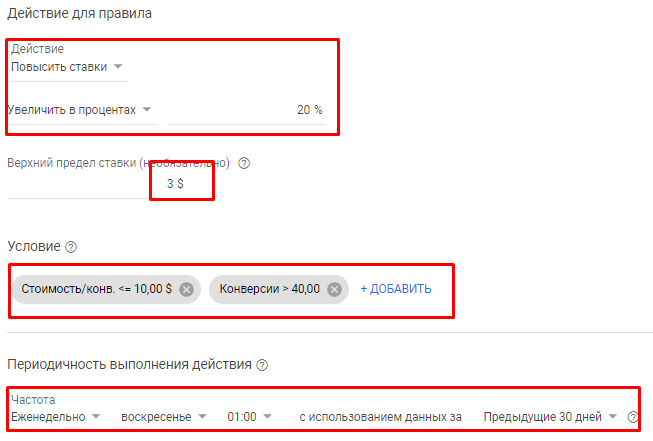
Правило №2. На 20% снижаем ставки для неэффективных ключевых слов (по которым получено меньше 5 конверсий с ценой от 20$ за конверсию).
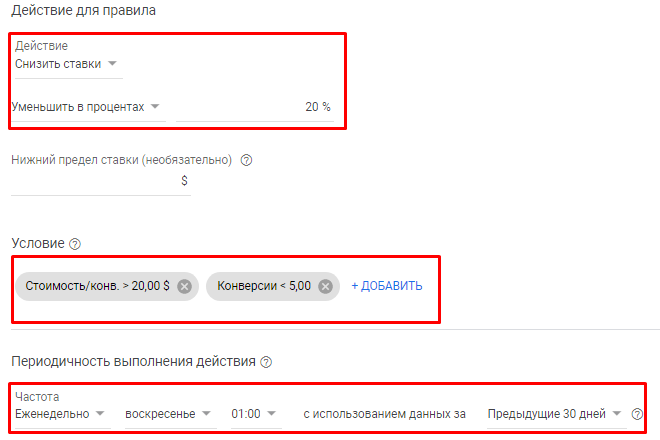
7. Повышаем ставки на время максимальной активности аудитории
Целевая аудитория не всегда одинаково активна. Проанализировав отчет по временной активности в Google Аналитике, можно определить часы, в которые вы получаете больше трафика, чем обычно. В это время имеет смысл повышать ставки для ключей, которые приводят конверсионный трафик. Повышение ставок позволит не упустить целевых покупателей в период их максимальной активности.
С помощью автоправил мы можем настроить повышение ставки в начале периода максимальной активности пользователей (например, в 14:00). А затем (также с помощью автоправила) снизить ставку до прежнего уровня в 17:00 (когда активность пользователей возвращается к обычном значениям).
Итак, создаем первое правило на уровне ключевых слов:
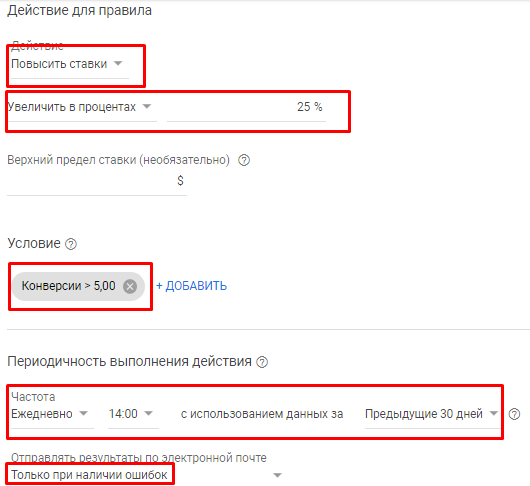
Ставки будут увеличиваться только для тех слов, по которым на протяжении последнего месяца было больше 5 конверсий.
Второе правило будет возвращать исходные настройки в 17:00. Для возврата к прежним ставкам повышенные ставки необходимо снизить на 20%.
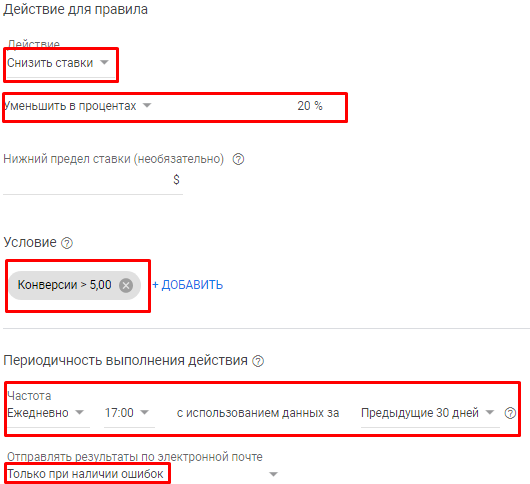
8. Повышаем ставки для вовлеченных аудиторий
Еще один кейс применения автоправил — автоматическое повышение ставок для аудиторий, которые более вовлечены в вашу рекламу. Например, если вы запускаете рекламный ролик на YouTube, вовлеченная аудитория — та, в которой большинство пользователей просматривают ролик полностью. Этой аудитории имеет смысл более активно показывать рекламу.
Для этого создаем автоматизированное правило для аудиторий с такими параметрами:
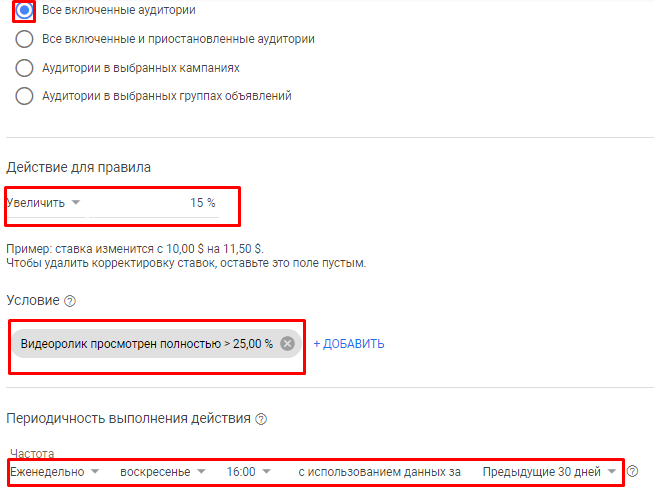
9. Контролируем показ объявлений на первой странице поисковой выдачи
Если для вашей рекламной кампании важно всегда находиться на первой странице поиска, целесообразно настроить правило, которое будет это отслеживать. Если объявления «уйдут» с первой страницы выдачи, с помощью автоправила можно повысить ставки, чтобы поднять объявление выше.
Алгоритм следующий:
- Создаем новое правило для ключевых слов.
- В параметре «Тип правила» выбираем «Изменить ставки для ключевых слов».
- Выбираем действие «Повысить ставки до уровня цены за клик для первой страницы». Также здесь можно задать предельную ставку, больше которой вы не готовы платить за показ на первой странице. Если такого ограничения у вас нет — оставьте поле пустым.
- Условие — Показатель качества / >6. Это важное условие, так как для объявлений с более низким показателем качества ставки для попадания на первую страницу будут выше, чем для объявлений хорошего качества.
- Частота — ежедневно.
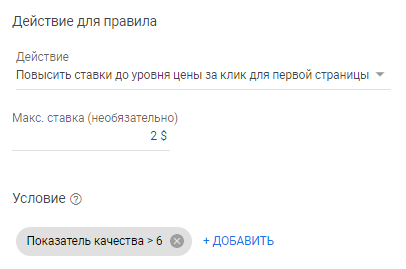
10. Повышаем ставку для КМС, если объявления часто показываются ниже видимой части экрана
В поисковой рекламе вы теряете значительную часть трафика, если объявления показываются за пределами первой страницы поисковой выдачи. Если же рекламируетесь в КМС, аналогичная проблема возникает, когда объявления показываются внизу страниц партнерских сайтов (ниже видимой части экрана). Часть пользователей просто не доскролливают до них.
Можно попробовать решить это с помощью автоправила, которое будет увеличивать цену клика.
К примеру, средняя доля показов объявлений в видимой части экрана — 40%. Максимальная ставка по ключевым словам — 0,5$. Попробуем повысить ставку для ключевиков, по которым доля показов в видимой части экрана менее 40%.
Создаем автоматизированное правило для ключевых слов в КМС.
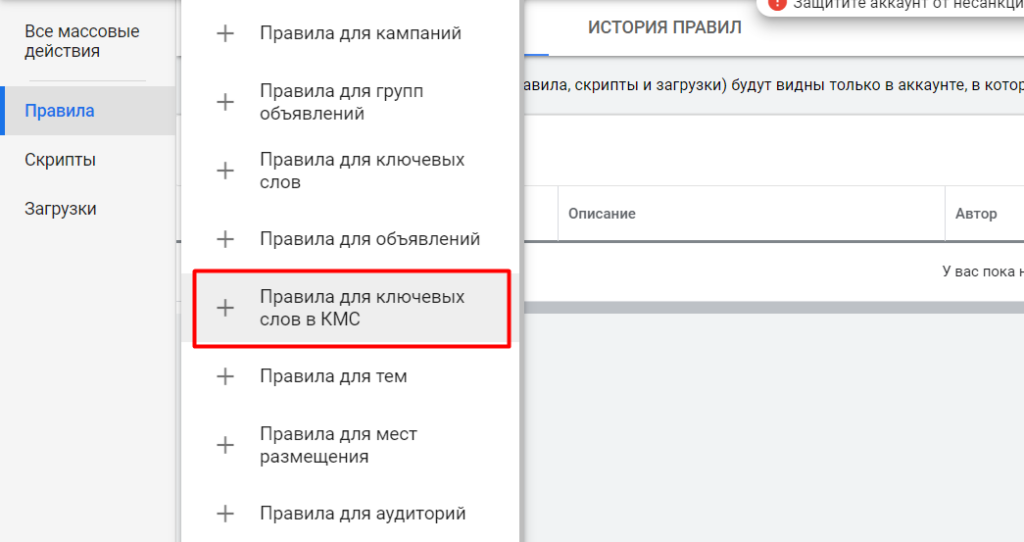
Задаем следующие параметры:
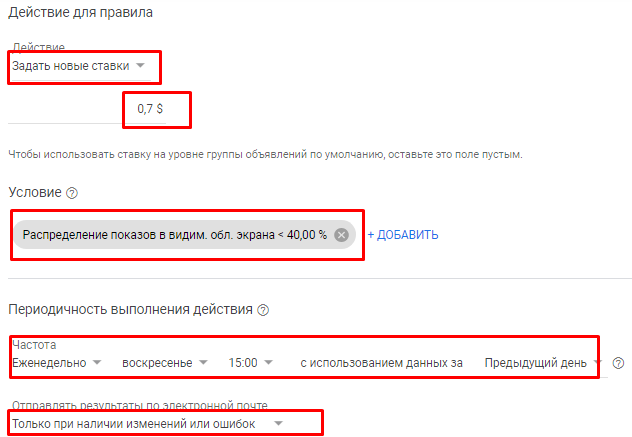
Обратите внимание! Ставка не всегда играет ключевую роль в ранжировании объявления. Если посадочная страница или само объявление нерелевантно для пользователей (или плохого качества) — объявление будет реже показываться в видимой части экрана. Чтобы поднять его выше только за счет ставки, придется поднять ставку значительно. В итоге вы можете получить перерасход бюджета, что экономически невыгодно. Поэтому важно понимать, что повышение ставки — не самый эффективный способ получить трафик.
11. Повышаем дневной бюджет в дни с максимальной активностью трафика
Активность целевой аудитории важно отслеживать не только в разрезе суток, но и в разрезе недели. В некоторые дни трафик может быть существенно выше, чем в среднем. В этом случае вам может не хватить дневного бюджета, если он установлен с расчетом на усредненные показатели.
Например, в кампании установлен дневной бюджет 50$. При этом пиковая активность целевой аудитории — выходные. В эти дни на аукционе много рекламодателей, ставки растут и бюджет очень быстро расходуется.
Чтобы не упускать потенциальных клиентов на выходных, используем автоправила для поднятия дневного бюджета в субботу и воскресенье.
Для этого создаем два правила на уровне кампании. Первое поднимает бюджет до 100$ в сутки. Бюджет увеличивается в 00:00 в субботу.
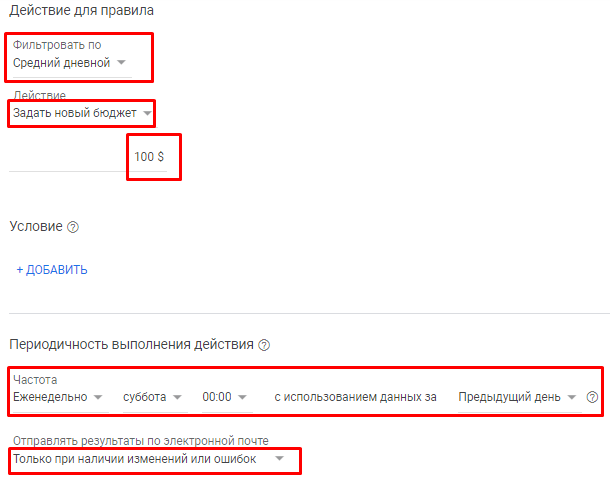
Второе правило используем для того, чтобы вернуть бюджет к прежнему уровню (на будние дни). В 00:00 в понедельник задаем новый бюджет в 50$.
12. Останавливаем кампании, по которым до конца месяца израсходован определенный бюджет
Еще одно применение автоправил — контроль расходов по кампании. Это полезно, если у вас есть ограниченная сумма, которую вы можете потратить на кампанию за определенный период: например, 500$ в месяц.
Чтобы расходы не превысили эту сумму, можно настроить автоправило на уровне кампаний с таким условием: Эффективность / стоимость / > 500$.
Действие: Приостановить кампании.
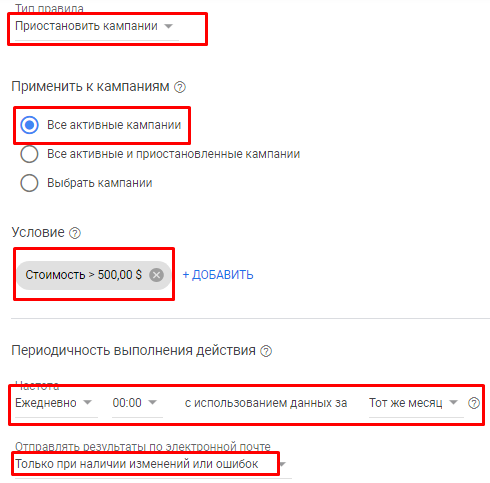
В пункте «с использованием данных за» мы указали «Тот же месяц». Так правило будет анализировать расход с 1-го числа текущего месяца и остановит кампанию, если общий расход превысил 500$.
Нам понадобится еще одно правило — для запуска остановленных кампаний в начале нового месяца.
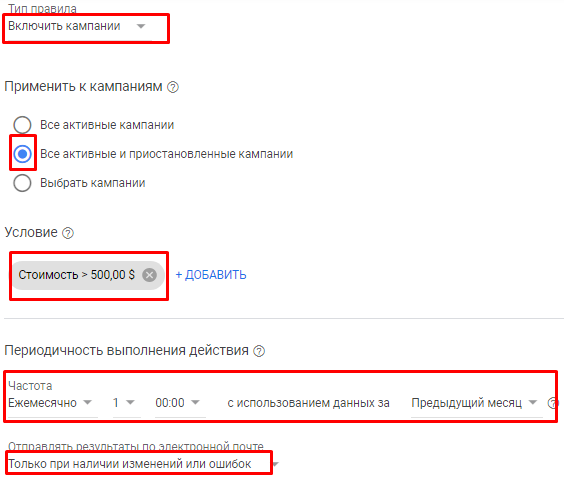
В этом правиле необходимо задать использование данных за предыдущий месяц. В первый день каждого месяца будут запущены все кампании, расход по которым за предыдущий месяц превысил 500$.
13. Настраиваем отправку уведомлений при достижении определенного расхода бюджета
Автоматизированные правила полезны для внесения массовых изменений в кампании на автопилоте. Также их можно использовать для получения уведомлений при различных событиях. Например, когда расход бюджета достиг определенного уровня.
Предположим, у нас задан бюджет на уровне 50$ в день. Создаем правило, которое будет каждый день в 17:00 проверять расход — и если он превысит 30$, мы получим уведомление на почту.
Создаем правило для групп объявлений:
- Тип правила — Отправить электронное письмо.
- Условие — Эффективность / Стоимость / > 30$
- Частота — ежедневно, 17:00. С использованием данных за тот же день.
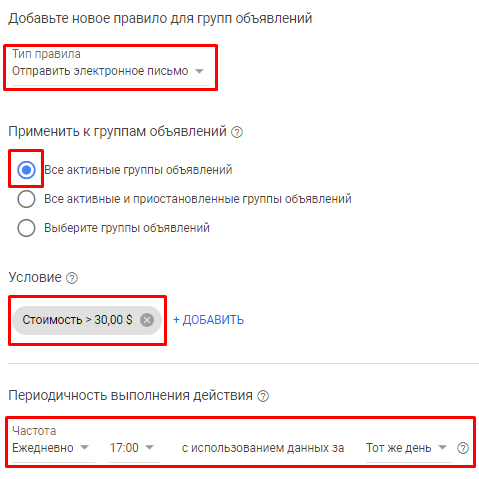
Что важно учитывать при работе с автоматизированными правилами
Есть несколько нюансов, о которых нужно знать:
- Перед созданием правила продумайте логику его работы. Если с помощью автоправила вы вводите временные изменения и потребуется возврат к исходным параметрам, необходимо будет создать дополнительное правило.
- Если используете правила для изменения ставок — не делайте слишком резких изменений. Начните с небольшого повышения ставок (5-10%) и проанализируйте результат. Затем, если результаты показывают положительную динамику, увеличивайте ставки еще на один шаг. Точно так же следует работать и с бюджетом.
- Отменить можно только самые последние изменения, внесенные каждым правилом. Например, если правило выполняется по пятницам и субботам, вы увидите кнопку «Изменить» только рядом с изменениями, внесенными в субботу. Для пятницы эта кнопка появится только после того, как будут отменены субботние изменения.
- Отменить изменения, которые вы редактировали после выполнения правила, невозможно. Допустим, вы используете правило, которое увеличивает ставку 10 ключевых слов на 60 рублей, а затем вручную редактируете одно из них, поднимая его ставку еще на 30 рублей. Если отменить изменения, внесенные правилом автоматически, будут восстановлены только девять ключевых слов, которые вы не редактировали вручную. Чтобы понять, какие изменения будут отменены, а какие – нет, рекомендуем воспользоваться предварительным просмотром.
- Нельзя восстановить отмененные изменения. Если вы отмените изменения, внесенные правилом в определенный день, то уже не сможете их вернуть (то есть «отменить отмену» невозможно).
Учитывайте эти особенности и используйте автоматизированные правила для экономии времени и повышения эффективности кампаний.